Инструкция для партнеров
Оглавление
- Как получить заказ на CaterMe.ru
- Страница партнера на сайте
- Добавление информации о компании
- Добавление реквизитов компании
- Каталог блюд партнера
- Каталог услуг партнера
- Каталог площадок
- Галерея работ в профиле
- Расчет рейтинга компании
- Поиск интересных заявок
- Настройка уведомлений по заказам
- Размещение предложения по заявке
- Общение с клиентом на сервисе
- Работа по выигранным заказам и статус сделки
- Готовые предложения
- Способы оплаты заявок и комиссии
- Работа с отзывами
- Ответы на часто задаваемые вопросы
- Советы и рекомендации
Как получить заказ на CaterMe.ru?
Партнеры могут получить заказы на кейтеринг на сайте CaterMe.ru двумя способами:
- Работа по заявкам - размещение предложений по заявкам
- Заказы готовых предложений в каталоге
Далее подробнее о каждом способе:
1. Работа по заявкам.
Все заявки, размещаемые на сервисе, проходят модерацию нашим клиентским сервисом – мы проверяем email и телефон клиента, источник заявки, уточняем все необходимые детали по заявке (тип клиента, повод, регламент мероприятия, место проведения, наличие подсобного помещения для кейтеринга, пожелания по меню, предпочитаемые условия оплаты и другие пожелания). Только после этого заявка размещается на странице поиска заявок и информация о ней рассылается партнерам по Email. Наш клиентский сервис следит за размещаемыми заявками и в случае обнаружения фиктивных заявок блокирует их.
Вы можете найти интересующую заявку и сделать предложение заказчику. Заказчик получает уведомления обо всех предложениях и комментариях партнеров. Он может сравнить и выбрать наиболее подходящее.
Контакты клиента открываются партнеру после того, как клиент выберет интересующее его предложение на странице заявки, нажав кнопку "Выбрать". После этого партнер может связаться с клиентом для выполнения заказа.
Более подробно о том, как делать предложения, написано ниже.
2. Заказы готовых предложений в каталоге
На сайте создан каталог готовых предложений, с помощью которого клиенты могут подобрать интересующее их предложение и заказать его, не размещая заявку. Более подробно о том, как сделать готовые предложения, написано ниже.
Страница партнера на сайте
Прежде чем начать работать на сервисе и откликаться на заявки, необходимо заполнить Ваш профиль партнера.
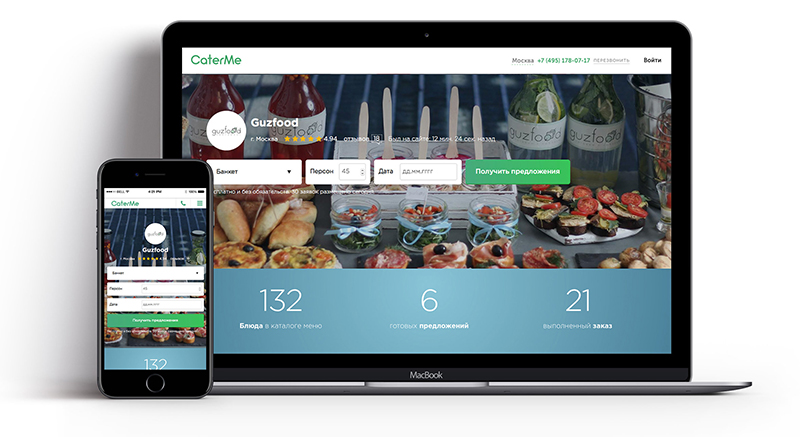
Страница компании на сайте обладает следующими преимуществами:
- Современный продуманный дизайн, включающий в себя все необходимые блоки для демонстрации возможностей компании.
- Корректное и удобное отображение страницы для мобильных устройств. Клиенты могут заходить на вашу страницу со своих телефонов, в удобном виде просматривать информацию о компании, размещать заявки или заказывать готовые предложения.
Какие блоки видит клиент на странице партнера:
1. Название компании, рейтинг, обложка, статистика работы и описание компании.
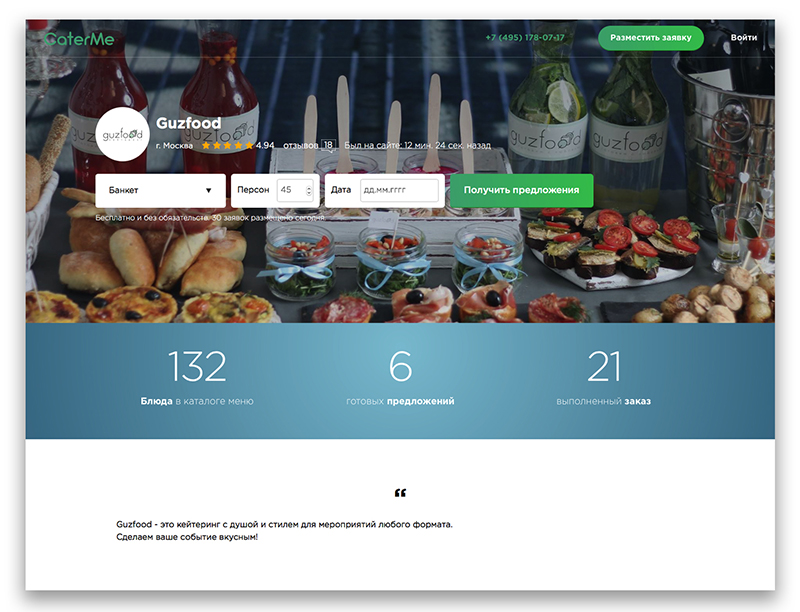
- Название компании, город, в котором Вы работаете, рейтинг на сайте и количество отзывов.
- Обложка – красивая фотография с мероприятия или же пример сервировки блюд. В качестве обложки загружается первая фотография из вашей галереи на сайте. Фотография должна быть в хорошем качестве.
- Статистика – количество блюд, готовых предложений и выполненных заказов.
- Краткое описание компании, которое показывает ваши ключевые преимущества. Подробнее, как добавить описание, написано ниже.
2. Галерея работ
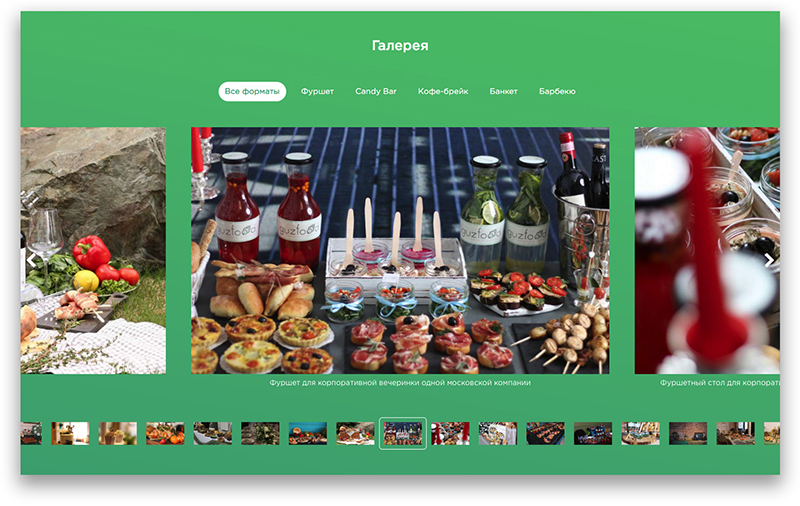
Качественные и профессиональные фотографии – залог большого количества заказов. Подробнее о том, как сделать галерею работ, написано ниже.
3. Отзывы
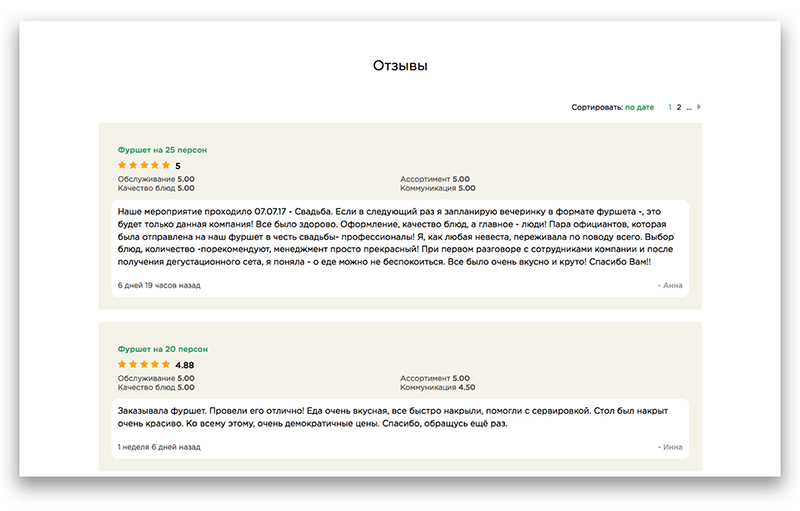
Обязательно отвечайте клиентам на все отзывы, потому что ваши комментарии видят другие клиенты и судят по ним о профессионализме компании.
4. Форматы мероприятий и перечень дополнительных услуг
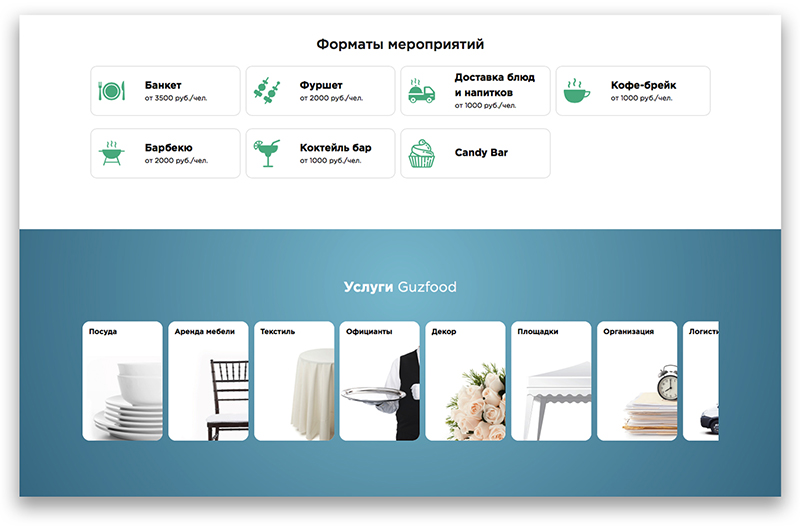
Обязательно отметьте в профиле все форматы мероприятий, в которых вы работаете, и перечень оказываемых вашей компанией услуг.
5. Готовые предложения компании.
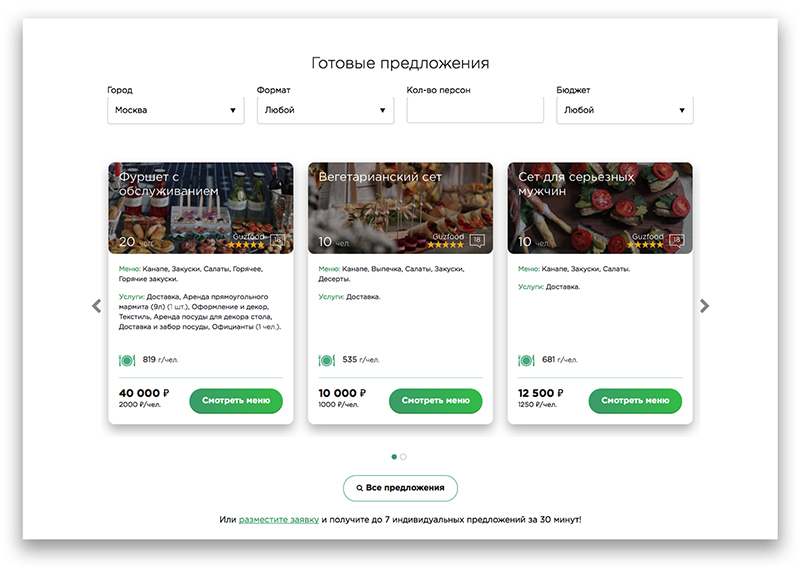
Клиенты готовы заказывать готовые предложения, причем не только доставки и фуршеты до 50 тыс. руб., но и более дорогие мероприятия в диапазоне 150 – 500 тыс. руб. Добавьте 40-50 готовых предложений, чтобы повысить вероятность выбора вашего предложения для заказа. Подробнее о том, как делать готовые предложения, написано ниже. Там же приведены наиболее популярные готовые предложения.
Как посмотреть страницу партнера.
Чтобы посмотреть, как выглядит ваша страница, зайдите в раздел "Просмотр" личного кабинета и нажмите ссылку "Посмотреть страницу партнера".
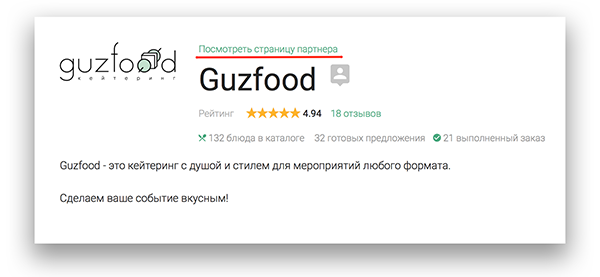
Добавление описания компании
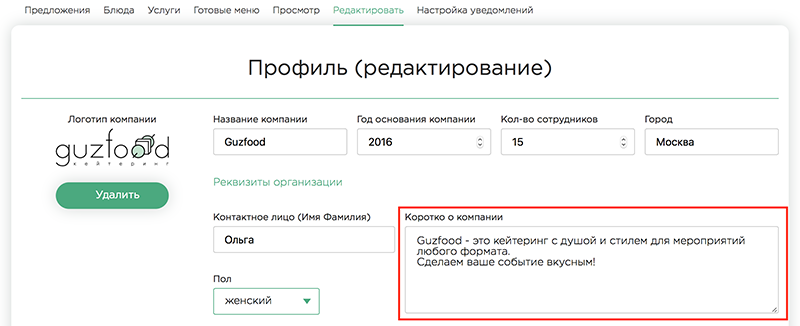
Краткое описание компании позволяет клиентам быстро узнать о вашей компании, спектре предоставляемых услуг и конкурентных преимуществах.
Для того, чтобы заполнить эту информацию, перейдите в раздел редактирования профиля и в графе "Коротко о компании" напишите информацию о вашей компании. Заполнение этой информации влияет на вашу оценку качества и общий рейтинг на сайте. Подробнее о рейтинге написано ниже.
Добавление реквизитов компании
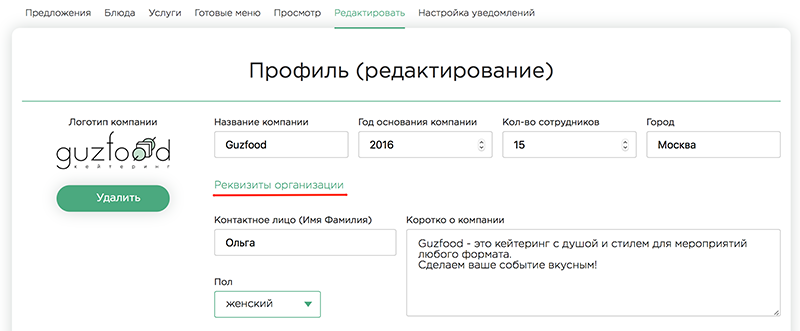
Реквизиты необходимы для автоматического выставления счетов по выполненным заявкам. Также наличие реквизитов влияет на оценку качества и общий рейтинг компании на сайте.
Для того, чтобы заполнить реквизиты, перейдите в раздел редактирование профиля и нажмите на ссылку "Реквизиты организации". В открывшемся окне внесите реквизиты. После этого необходимо дополнительно направить на почту [email protected] следующие документы:
Организации: ИНН, ОГРН, карточка организации, выписка из ЕГРЮЛ (можно онлайн).
Индивидуальные предприниматели (ИП): ИНН; Свидетельство о регистрации (ОГРН) - если ИП регистрировался до 2017 г. / выписка из ЕГРИП - если ИП регистрировался после 01.01.2017 г.; Паспорт: первая страница + прописка; Карточка организации с реквизитами. р/сч
Cамозанятые (НПД): Первая страница паспорта; Справка о постановке на учет физ.лица в качестве плательщика налога на профессиональный доход; Реквизиты счета (из онлайн-банка).
Каталог блюд партнера
Меню в предложении по заявке формируется путем добавления блюд из вашего каталога. Для добавления блюд в каталог необходимо перейти в раздел "Блюда" в вашем личном кабинете. Существует 2 способа создания каталога блюд.
1. Добавление и обновление блюд через файл Excel.
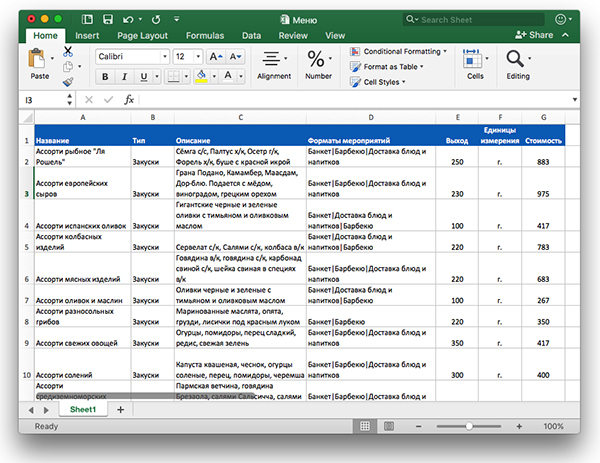
Чтобы обновить меню или добавить блюда:
- Скачайте и заполните файл Excel Шаблон №1 для Москвы и Санкт-Петербурга или Шаблон №2 для регионов. Если хотите изменить уже загруженное меню - напишите нам на почту [email protected] и мы пришлем выгрузку текущего меню.
- Добавьте недостающие или обновите существующие позиции в файле;
- Отправьте нам обновленный файл и мы загрузим его на сайт.
Добавление фотографий
- При добавлении фотографий в файле ссылка должна быть на изображение, а не страницу сайта. Чтобы проверить, что ссылка ведет на фотографию просто откройте ее в новой вкладке браузера – должно появится только изображение.
- Ссылки на хранилищах Яндекс Диск, Облако Mail.ru, Dropbox не подойдут, так как зачастую защищены настройками приватности.
- Мы рекомендуем использовать следующий сервис для загрузки фото https://imgbb.com/
- Максимальный размер фотографии - 5Мб
2. Добавление блюд вручную.
Вы можете добавить, удалить или отредактировать блюдо вручную в разделе "Блюда" в личном кабинете. Нажмите кнопку "Добавить блюдо" для добавление нового блюда.
При добавлении обязательно указывайте точные параметры выхода, минимального заказа, а также стоимости блюда, чтобы при размещении предложения система автоматически рассчитывала правильную итоговую стоимость предложения. Фотографии блюд обязательны для возможности добавления в предложения. Фотографии не должны содержать упоминаний названия компании или бренда, можно использовать только те фотографии, которые принадлежат вам.
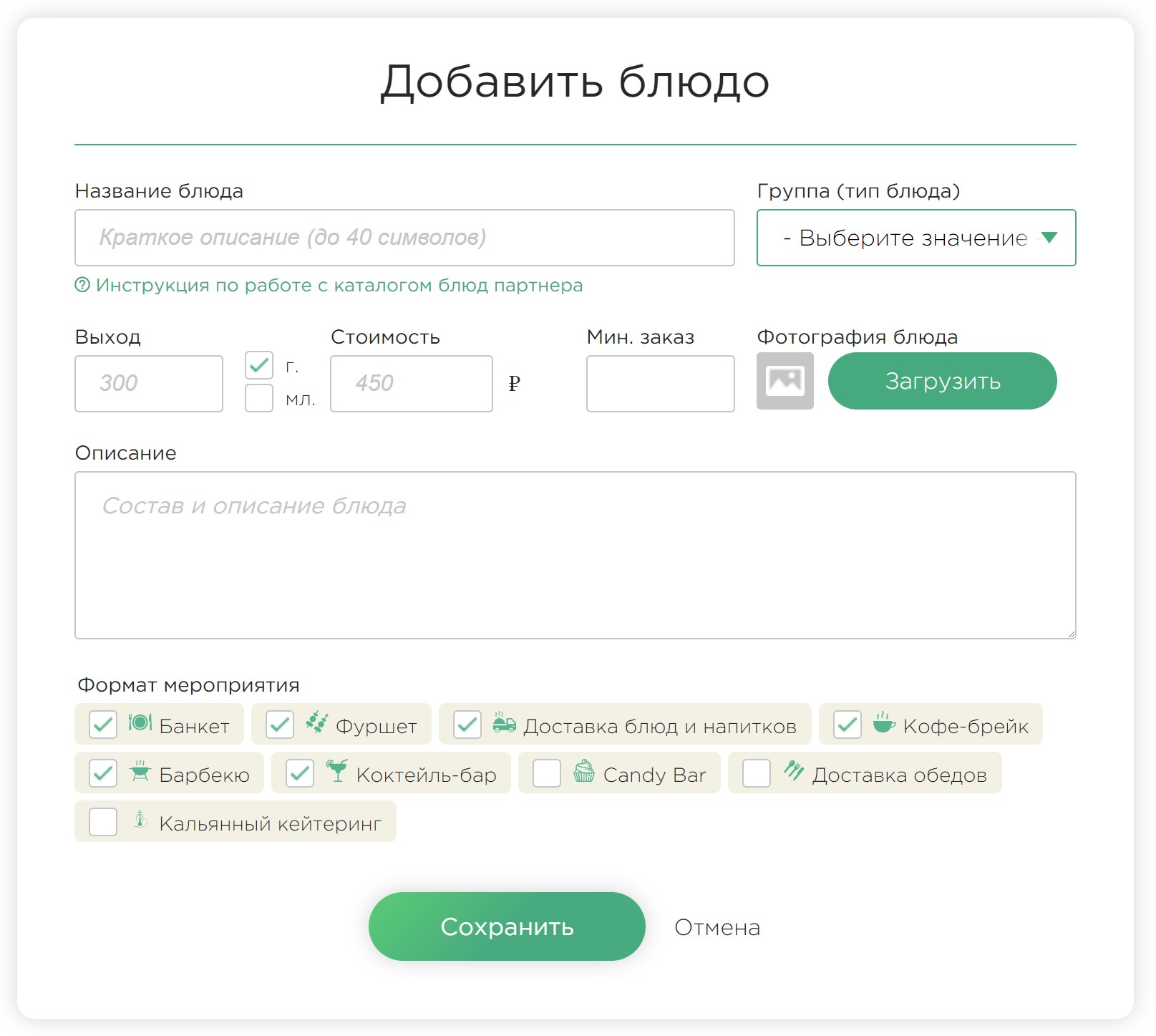
Видеоинструкция по добавлению блюд в каталог здесь
Выбор группы блюда
Блюда группируются в предложении на сервисе исходя из выбранной группы. Вы можете использовать следующие группы блюд:
- Закуски
- Горячие закуски
- Горячее
- Салаты
- Супы
- Канапе
- Гарниры
- Обеды
- Завтраки
- Детское меню
- Выпечка
- Десерты
- Торты
- Напитки
- Алкоголь
- Соусы
Выбор формата для блюда
Задайте форматы заявки, в которых будет доступно это блюдо. Данные настройки ограничивают форматы для которых вы можете использовать это блюдо при создании предложений, а также ограничения для клиента при изменении меню в предложении.
Допустимы следующие форматы:
- Банкет
- Фуршет
- Кофе-брейк
- Барбекю
- Коктейль-бар
- Candy Bar
- Доставка блюд и напитков
- Доставка завтраков
- Доставка обедов
- Кальянный кейтеринг
- Станция анимации
- Заказ торта
- Торговля
Пример: вы можете добавить блюда с форматом "Доставка обедов", и при добавлении предложения по этому формату список будет ограничен только такими блюдами. Клиент также не сможет выбрать другие блюда из вашего каталога, у которых не отмечен этот формат.
Как клиенты видят ваши блюда на сервисе
Клиент может просматривать блюда партнеров как в виде списка, так и в виде отдельных карточек.

При просмотре блюд в виде карточек, клиент видит следующее:
- Фотографию блюда
- Название блюда
- Описание блюда
- Общий выход в граммах конкретного блюда в составе предложения
- Выход в граммах на человека
- Общее количество данного вида блюд в предложении
- Группа блюда
Название блюда не должно быть более 5-7 слов! Состав блюда и его описание необходимо указывать в поле "Описание блюда".
Следите за заполнением блюд в меню, это формирует впечатление клиента о вашей компании.
Поле "Минимальный заказ" позволяет ограничить возможность добавления позиции меньше допустимого, в том числе, когда заказчик сам корректирует меню.
Показывать цены заказчику

Вы можете разрешить заказчикам просматривать цены отдельных позиций в вашем предложении, для этого в настройках профиля поставьте галочку "Показывать цены заказчику"
Помните: чем подробнее и аккуратнее будут заполнены карточки блюд в вашем каталоге, тем выше вероятность, что клиент выберет именно ваше предложение.
Каталог услуг партнера
При составлении предложения по заявке помимо блюд необходимо также добавлять информацию о включенных в предложении услугах. Каждая услуга может быть загружена с фотографиями и подробным описанием, что существенно повышает привлекательность предложения для заказчика. Для каждой услуги необходимо указать:
- Название услуги и описание
- Фотографии
- Тип услуги
- Стоимость
- Единицы измерения
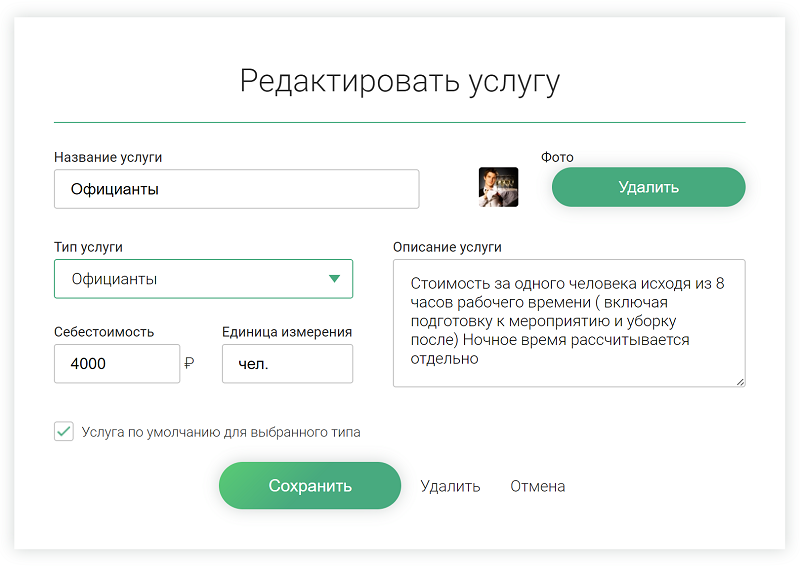
Важно: не удаляйте единицы измерения самостоятельно! Это может привести к некорректному отображению ваших предложений для заказчиков. При необходимости проконсультируйтесь с вашим менеджером.
Типы услуг
В системе предусмотрены следующие типы услуг:
- Официанты и персонал
- Подарки и бонусы
- Посуда
- Аренда столов
- Аренда стульев
- Аренда кальянов
- Текстиль
- Площадка
- Оформление и декор
- Организация мероприятия
- Логистика
При регистрации у каждого партнера добавлено по одной услуге каждого типа, при этом возможно добавить неограниченное количество услуг для каждого типа. Например, для типа услуги "Аренда столов" можно завести: банкетный стол, фуршетный стол, коктейльный стол и т. д. Для каждой услуги необходимо загрузить фотографии и указать стоимость.
Единицы измерения и стоимость
Для услуги можно независимо указать единицы измерения, например для столов, стульев, посуды это "шт.", для официантов это "час". или "чел./час." Клиент видит количество и единицы измерения для каждой услуги в предложении.
При составлении предложения по заявке система автоматически рассчитывает общую стоимость, которая складывается из стоимости блюд и включенных услуг умноженные на их количество. Для более простого и быстрого составления предложений обязательно указывайте стоимость услуги и единицы измерения.
Заказчики видят только общую стоимость предложения и не видят стоимость отдельных позиций - блюд или услуг. Для того чтобы заказчик видел стоимость отдельных позиций, поставьте галочку в настройках профиля Показывать цены заказчикам
Услуги по умолчанию
Заказчики указывают в своих заявках, какие услуги требуются для мероприятия. При создании предложения система автоматически создает по одной услуге для каждого требуемого типа услуги.
Поставьте галочку "Услуга по умолчанию для выбранного типа" для той услуги, которая будет автоматически добавляться в предложения.
Подарки и бонусы
Также можно явно выделить предложение для клиента, что оно включает какие-либо подарки и бонусы. Для этого добавьте услуги с типом "Подарки и бонусы" и включите их в предложение.
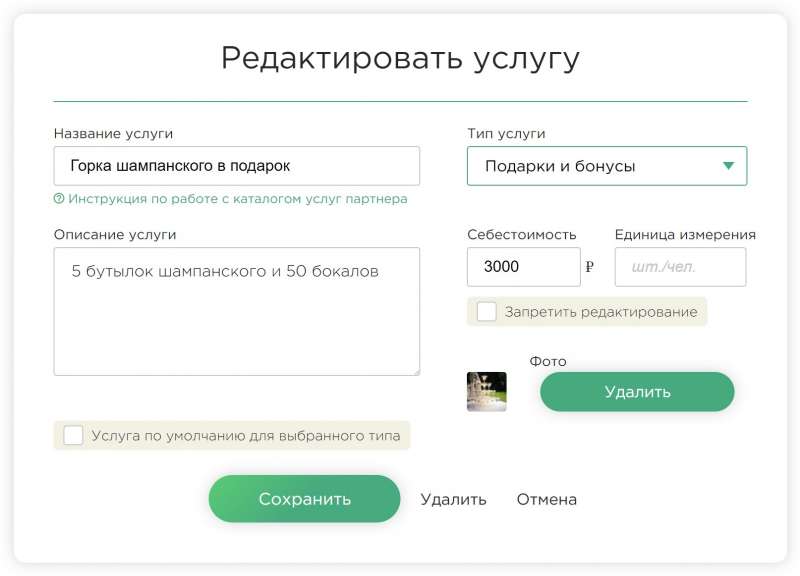
Это может быть бутылка или горка шампанского, десерты или торт в подарок и другие возможные бонусы. Привлекайте внимание к вашему предложению - обязательно добавляйте услуги, которые идут в подарок или бесплатно. Их так же можно сделать "Услугой по умолчанию для выбранного типа"
Ограничить добавление и редактирование услуги
Поставьте галочку "Запретить редактирование", если необходимо ограничить для клиентов возможность самостоятельно добавлять отдельные услуги в предложение или редактировать их количество.
Добавление услуг для персонала
Существует несколько вариантов работы с услугами для персонала (на примере официантов):
- Если расчет с персоналом идет за выход, а не по часам, то услуги добавляются с единицами измерения человек (чел.), тогда для каждой заявки указывается количество человек.
- Если официанты работают по часам, то в систему необходимо добавить несколько карточек с типом "Официанты" Например: "Официанты (3 часа)", "Официанты (5 часов)", "Официанты (8 часов)", и для каждой услуги указать свою ставку. При этом единицы измерения указываются "чел." как и в первом варианте. Соответственно в заявке выбирается нужная услугу для официантов в зависимости от регламента мероприятия.
- Альтернативный вариант это завести одну карточку услуги с единицами измерения. "чел./час." (человеко-часы) с соответствующей стоимостью. Тогда в заявке для данной услуги указываете не количество человек, а количество человеко-часов. То есть, если 3 официанта работают 6 часов, то указывается 18 чел./час. Система умножит ставку за час на количество часов и рассчитает стоимость услуги.
Площадки
По некоторым заявкам клиенты просят также предложить им варианты площадок для проведения мероприятия. Мы уточняем у клиента пожелания по площадке – типу площадки, пожелания по интерьеру, расположению, оснащению и вместимости. Эти данные указываются в деталях заявки.
Для таких заявок вы можете предлагать площадки, с которыми сотрудничаете. В этом случае просто добавьте площадку из вашего каталога в предложение. Информация о ней будет выведена отдельным блоком в составе предложения. Вы можете предложить клиенту сразу несколько площадок на рассмотрение.
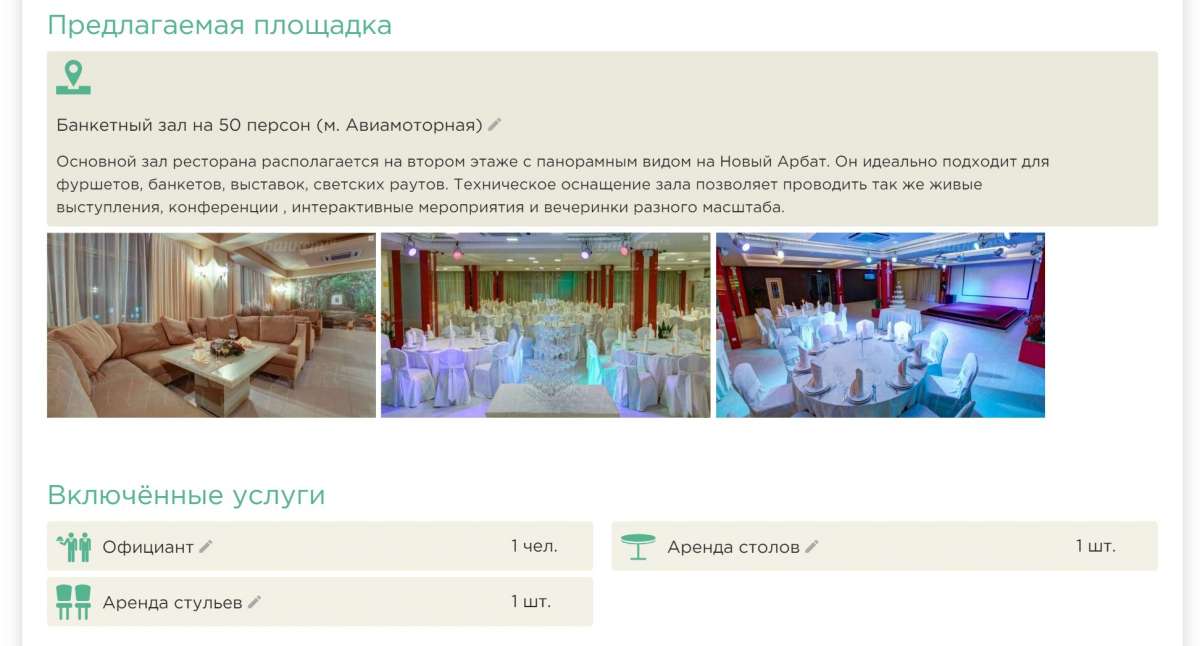
Как сделать каталог площадок в профиле
1. Название площадки. Название рекомендуется указывать по формату: <Тип площадки> на <Кол-во> персон (м. <Метро>), например:
- Лофт с панорамным видом на 30 персон (м. Тульская),
- Банкетный зал на 100 персон (м. Юго-Западная)
2. Описание. В описании необходимо указать подробную информацию о площадке, ее площади, наличие отдельного входа, вместимости (на банкет и на фуршет), предоставляемой мебели, оборудования и другие важные детали.
3. Фотографии. Обязательно загрузите несколько фотографий площадки. В идеале, клиенты должны объективно оценить и выбрать площадку без осмотра, чтобы увеличить вероятность заключения сделки.
Какие площадки наиболее популярны:
- Лофт
- Загородный дом / коттедж
- Конференц-зал
- Банкетный зал
- Веранда
- Шатер
- Фотостудия
- Открытая площадка
- Теплоход
- Ресторан
90% спроса – это площадки вместимостью до 100 человек.
Галерея работ в профиле
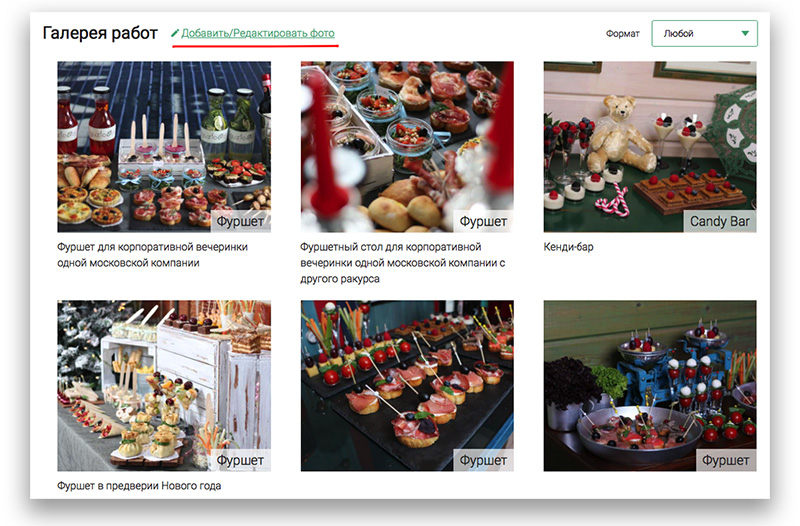
Чтобы добавить фотографии:
- Зайдите в раздел "Галерея" в Вашем профиле;
- Нажмите ссылку "Добавить фотографию";
- Загрузите фотографию в хорошем качестве, снятую профессиональным фотографом;
- Выберите к какому формату услуг она относится;
- Добавьте комментарий к фотографии.
Мы рекомендуем добавить по 5-10 фотографий для каждого формата услуг. Имеет смысл загружать фотографии, на которых наглядно видны сервировка блюд, оформление, элементы антуража и сами блюда (но не фото одиночных блюд).
Расчет рейтинга компании
Рейтинг компании-партнера на сервисе складывается из оценок отзывов от заказчиков по выполненным заказам, а также из оценки компании службой качества CaterMe. Заказчики обращают внимание на рейтинг компании при выборе лучшего предложения.
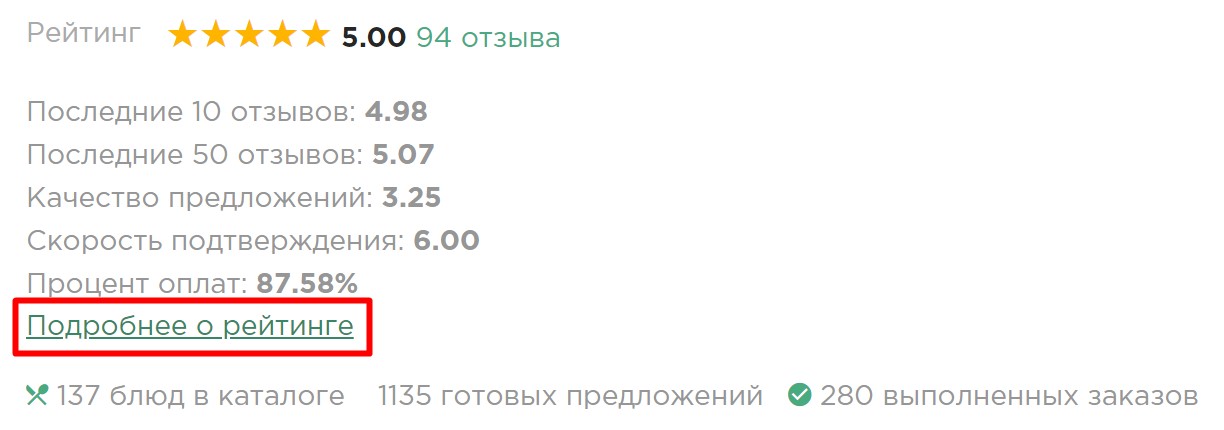
Формула расчета
R = Среднее (R10, R50, O, S, P, Q)
Общий рейтинг вычисляется на основе следующих показателей
- R10 - Средняя оценка отзывов по последним 10 заказам;
- R50 - Средняя оценка отзывов по последним 50 заказам;
- O - Качество предложений размещенных на сервисе
- S - Скорость подтверждения выигранных заказов
- P - Процент оплат принятых заказов;
- Q - Оценка профиля партнера службой качества;
При этом, при расчете средней оценки отзывов, учитывается сложность мероприятия. Таким образом, более крупные мероприятия сильнее влияют на рейтинг, чем небольшие доставки.
O - Качество предложений размещенных на сервисе:
Рассчитывается на основе количества отклоненных предложений, не соответствующих условиям в заявке, и общему количеству предложений, размещенных за последние 30 дней.
S - Скорость подтверждения выигранных заказов:
Средняя оценка за последние 10 подтвержденных заказов. Оценка от 1 (если больше 30 минут) до 5 (если до 10 минут). Учитываются только заказы выбранные в рабочее время.
Q - Оценка профиля партнера службой качества:
Оценка от 1 до 5. Рассчитывается на основе заполненности профиля, реквизитов, наличия фотографий, примеров работ в галерее и готовых предложений. Равна сумме баллов:
- 0.5, если длина поля описания партнера > 50 символов;
- 0.75, если фото в галереи > 10 или 0.075 за каждое фото;
- 1.25, если готовых предложений > 20 или 0.0625 за каждое готовое;
- 2.5, если заполнены реквизиты (все поля).
P - Процент оплат:
Для сервиса нормой оплат считается 75%. В рейтинге учитывается насколько хорошо выполняются и оплачиваются заказы.
Рейтинг новых партнеров сервиса
Когда компания начинает работать на сервисе, необходимо максимально подробно заполнить профиль.
- Добавить описание компании.
- Загрузить не менее 10 фотографий в галерею работ (мы рекомендуем загружать по 5-10 фотографий на каждый формат обслуживания). О том как загрузить фотографии можно прочитать выше.
- Сделать не менее 20 готовых предложений по наиболее частым запросам клиентов. Подробнее о том, как делать предложения написано ниже.
- Заполнить реквизиты компании.
Поиск актуальных заявок на сайте
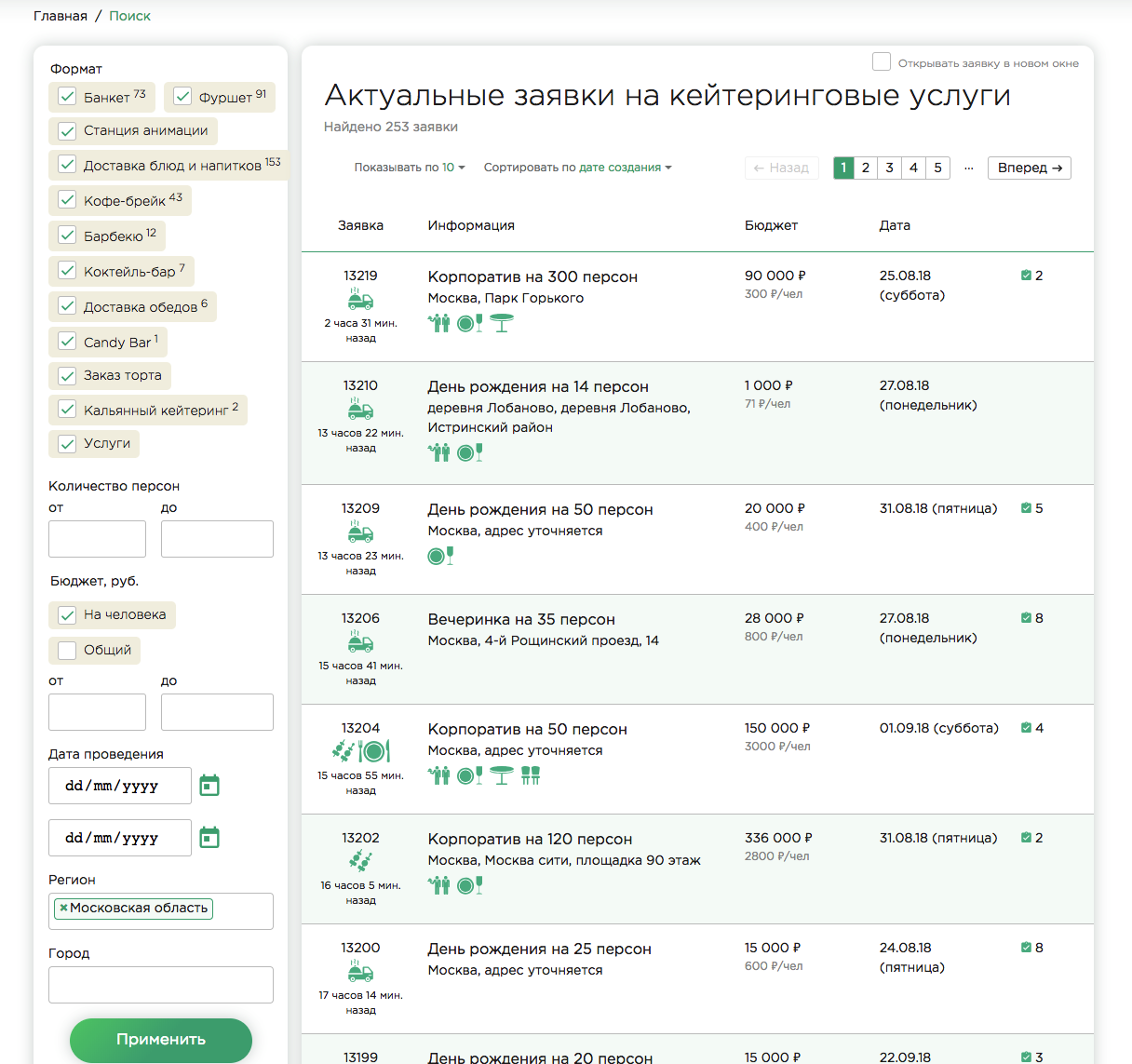
Все проверенные заявки добавляются в раздел Заявки. Вы можете воспользоваться фильтрами поиска, чтобы выбрать наиболее интересные. Возможные фильтры:
- Формат мероприятия
- Количество персон
- Бюджет общий / на человека
- Дата мероприятия
- Регион
- Город
Настройка уведомлений по интересующим заявкам
Для зарегистрированных партнеров отправляются уведомления о новых заявках по электронной почте. В профиле можно настроить уведомления о каких заявках будут приходить на почту.
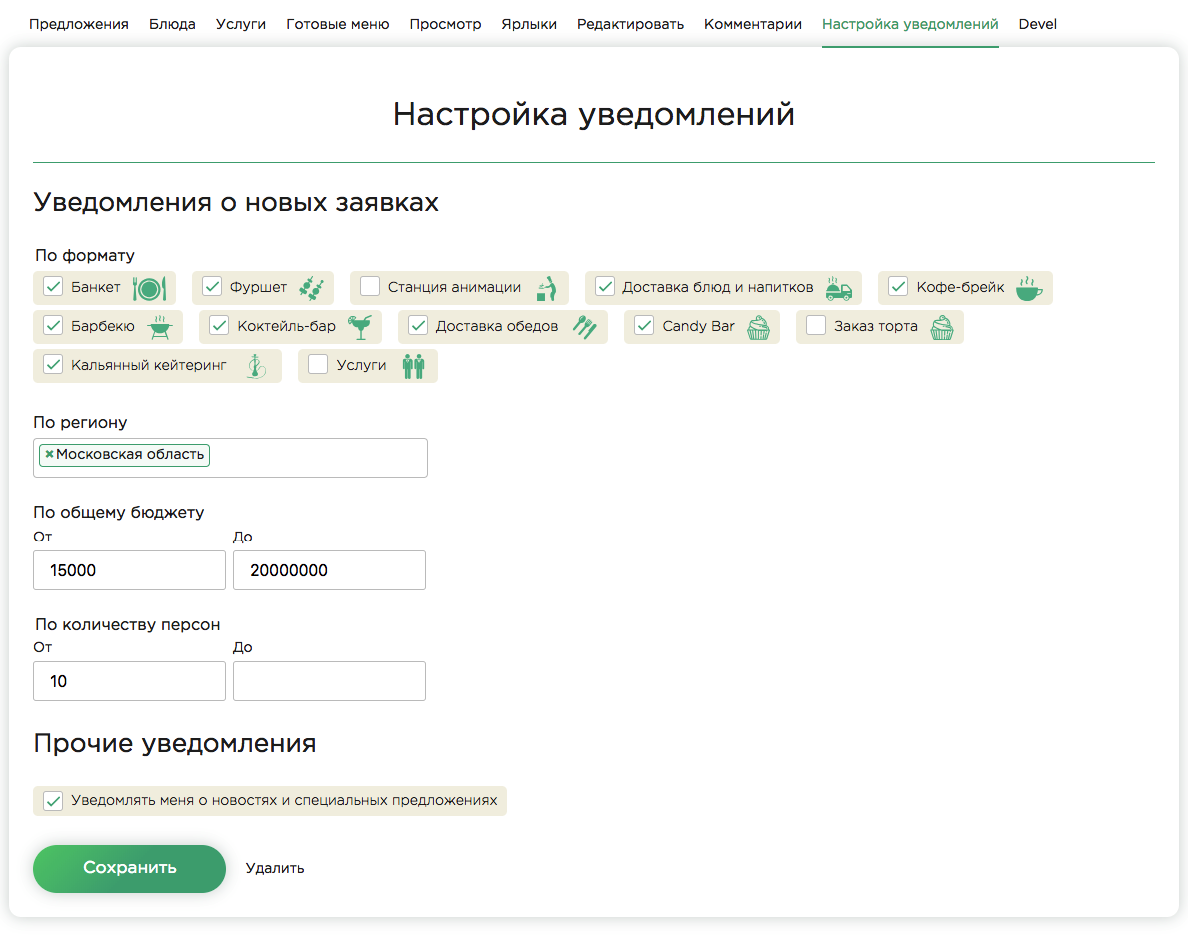
Можно настроить следующие уведомления:
- По формату мероприятия
- По региону
- По диапазонам бюджета. Если у вас есть минимальный заказ, то можете это указать от какой суммы вы принимаете заказы.
- По бюджету на человека
- Количество человек.
Также рекомендуем заполнить таблицу по минимальным суммам, в зависимости от формата мероприятия и сроку взятия заказа в работу в таблице, которая находится в разделе "Профиль партнера"
Размещение предложения по заявке
Сделать предложение по заявке можно либо с нуля, создать предложение на основе сохраненного шаблона или из предложения, сделанного по похожим заявкам.

1. Добавление нового предложения по заявке
- Для добавления предложения на странице заявки нажмите кнопку "Создать новое".
- Добавьте блюда и услуги в предложение нажав кнопку "Выбрать блюда из каталога" и "Выбрать услуги из каталога" соответственно.
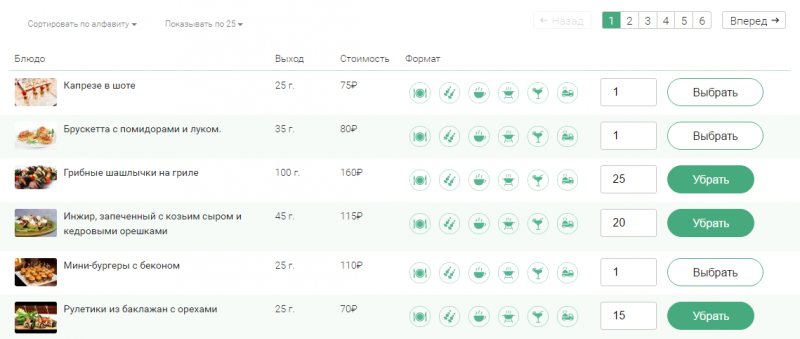
- В открывшемся окне укажите количество для каждой добавляемой позиции. В завершении нажмите кнопку "Добавить". Вы можете скорректировать количество для каждого блюда или услуги на форме подготовки предложения.
- Система автоматически рассчитывает итоговую себестоимость предложения на основе добавленных позиций. На основании полученной суммы можно высчитать итоговую стоимость предложения с учетом наценок и скидок.
- Нажмите "Сохранить черновик" для сохранения промежуточных результатов работы, чтобы вернуться к нему позднее. Все черновики отображаются в профиле в разделе "Мои предложения" - вкладка "Черновики".
- Нажмите "Отправите предложение", чтобы разместить предложение по заявке и отправить уведомление заказчику.
Если необходимо указать срок действия предложения, поставьте галочку "Срок действия", и укажите:
- Срок действия предложения в днях с момента отправки.
- Количество дней до даты мероприятия, когда будет автоматически снято предложение.
Сопроводительный комментарий:
Вы можете прокомментировать ваше предложение или сделать какие-либо важные уточнения для заказчика, заполнив поле "Сопроводительный комментарий" при отправке предложения. Комментарий будет автоматически размещен в виде приватного комментария к предложению.
Важно: Сопроводительный комментарий не должен содержать упоминания названия компании или бренда, контактных данных, адресов. Информация о компании становится доступной заказчику только после выбора предложения на сайте.
При отправке система автоматически проверит созданное предложение на соответствие условиям в заявке и выдаст соответствующие предупреждения.
2. Создание предложения на основе шаблона
Для быстрого создания предложения на основе сохраненного шаблона выберите шаблон из списка.
Новый шаблон можно сохранить двумя способами:
- При отправке предложения поставив галочку "Сохранить шаблон", указав имя нового шаблона.
- Скопировать любое размещенное предложение в профиле в разделе "Мои предложения", нажав звездочку:
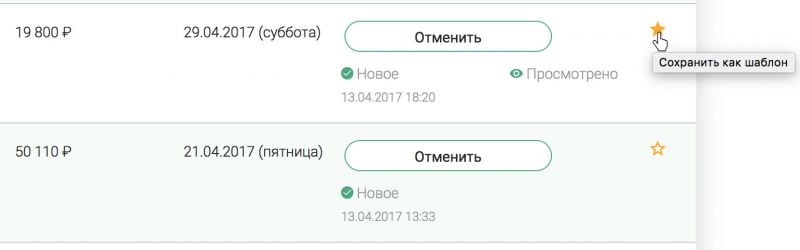
3. Использование предложений по похожим заявкам
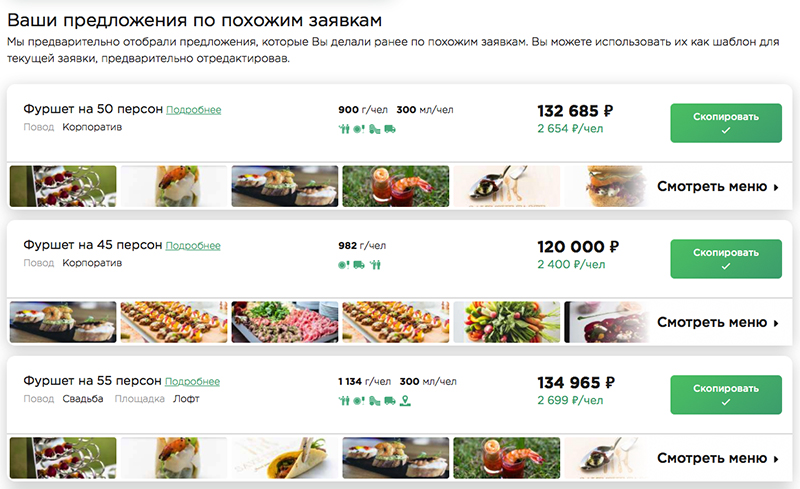
Чем больше партнер работает на сервисе, тем больше в системе накапливается предложений. Если партнер уже делал предложения по похожим заявкам (формату, количеству человек, бюджету) в прошлом, то система автоматически покажет эти предложения на странице заявки. Эти предложения можно скопировать, внести соответствующие правки и отправить заказчику, тем самым сэкономив значительную часть времени.
Видеоинструкция по созданию предложения по заявке здесь
Обновление предложения по заявке
Для того чтобы внести изменения в предложения на основе комментариев или пожеланий заказчика, нажмите кнопку "Обновить" на странице заявки.
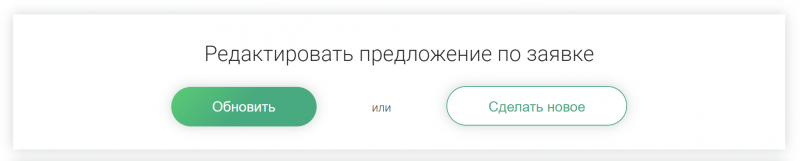
Также можно обновить предложение после выбора заказчиком, чтобы внести финальные правки и согласовать стоимость.
Корректировка заказчиком предложений по заявке
Заказчик может самостоятельно скорректировать предложение компании: добавить или удалить позиции, поменять количество. При этом обязательно отправляется запрос компании на перерасчет. Компания должна проверить корректность и допустимость изменений и пересчитать стоимость предложения.
После отправки запроса на перерасчет у заявки появляется еще одно предложение в статусе "Перерасчет", после подтверждения которого меняет статус на "Новое", а предыдущее предложение меняет на статус "Обновлено".
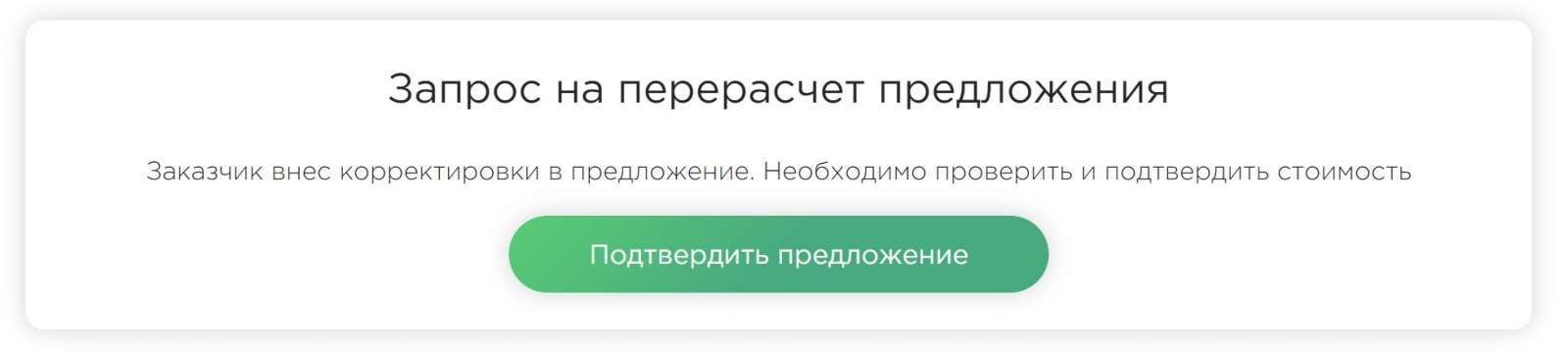
Создание предложения по комплексным мероприятиям
Если в рамках одной заявки предусмотрено несколько форматов мероприятия, то для каждого блюда необходимо указать, к какому из форматов оно относится.
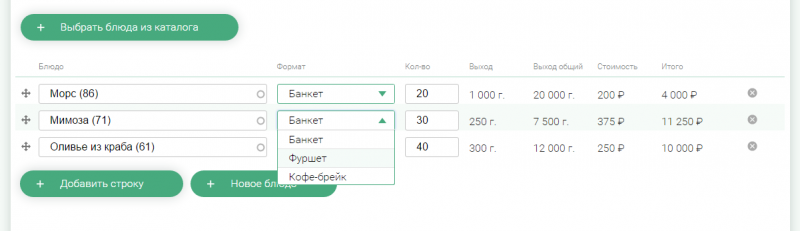
Задать вопрос менеджеру по заявке
Вопросы по заявке необходимо задавать через менеджера сервиса CaterMe. Для этого напишите Ваш вопрос в блоке "Задать вопрос менеджеру по заявке".
Общение с клиентом на сервисе
Общение с клиентом предусмотрено только в приватных комментариях после размещения предложения. Вы можете обсудить детали предложения или задать уточняющие вопросы. Уведомления об этих комментариях также приходят на email.
Клиентский сервис CaterMe.ru осуществляет модерацию всех комментариев и блокирует пользователей за нарушение правил использования сервиса.
При размещении комментариев запрещается:
- комментарии, содержащие какую-либо контактную информацию (номера телефонов, адреса электронной почты, номера icq, skype, название профилей в социальных сетях и т. д.);
- комментарии, содержащие название компании или бренда партнера;
- комментарии, содержащие нецензурную лексику;
- комментарии, оскорбляющие или осуждающие действия других пользователей;
- комментарии, содержащие угрозы в адрес других лиц;
- комментарии, нарушающие в той или иной степени честь и достоинство, деловую репутацию, права и охраняемые законом интересы других лиц;
- комментарии, способствующие или содержащие призывы к разжиганию религиозной, расовой или межнациональной розни, содержащие попытки разжигания вражды или призывы к насилию;
- комментарии, содержащие ссылки на другие сайты;
- комментарии прописными буквами.
Сохранить предложение в Excel или PDF
На сервисе есть возможность сохранить предложение в Excel, если это удобно при коммуникации с клиентом.
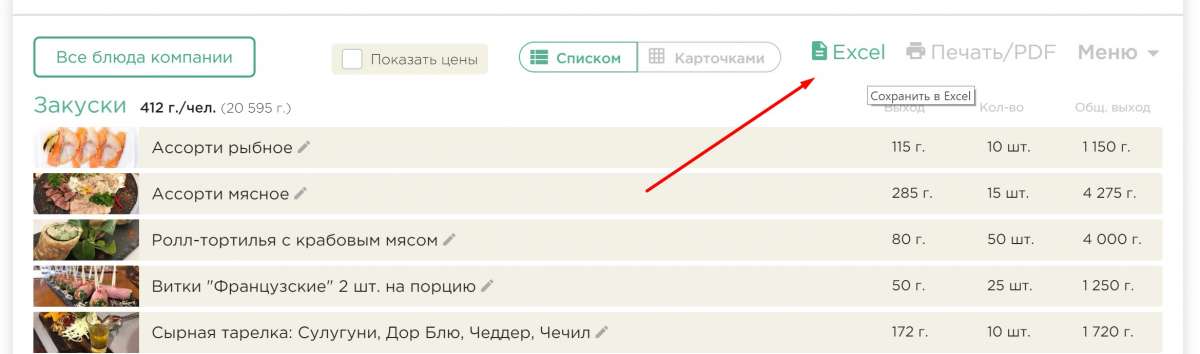
При этом можно выгрузить предложение с ценами, чтобы детально обсудить позиции или передать перечень на производство.
Для печати или сохранения предложения в PDF перейдите на отдельную страницу предложения и нажмите Распечатать. Для сохранения в PDF выберите в качестве принтера "Сохранить/Экспорт в PDF".
Работа по выигранным заказам. Статус сделки
После того, как заказчик определился с партнером и нажал кнопку "выбрать" - партнеру уходит уведомление о выигрыше на эл. адрес и СМС. Для того, чтобы принять заказ в работу и получить доступ к контактам заказчика, необходимо нажать кнопку "Подтвердить". Заметим!!!, что это желательно сделать в течении 30 минут, так как скорость подтверждения выигранных заказов влияет на рейтинг профиля партнера.
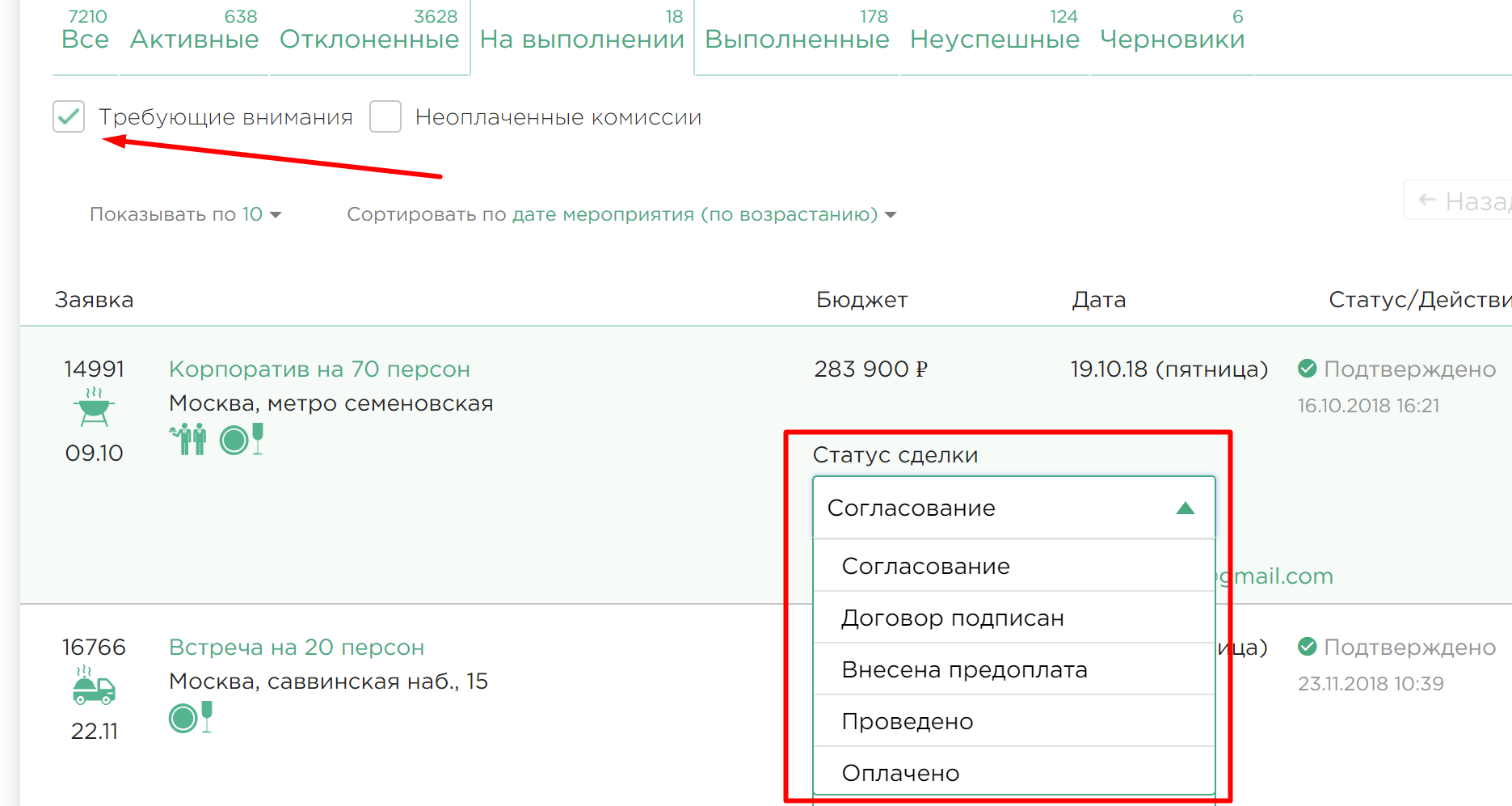
Для удобства работы c заказчиками предусмотрена возможность вести учет статуса сделки по взятым заявкам. Это позволяет контролировать заявки в работе и их статус. В разделе "Мои предложения" фильтр "Требующие внимания" выводит список всех заказов со статусом сделки "Согласование", то есть заявки, по которым еще нет подтверждения в виде подписанного договора или предоплаты. Проверяйте эти заявки регулярно, чтобы не терять клиентов.
Также у вас есть возможность сделать выгрузку заказов на нужный период, чтобы сверить их количество и оплаты.
Готовые предложения
Больше 40% выполненных заказов проходят через каталог готовых предложений, в котором заказчики смогут сравнить разные варианты предложений от партнеров по меню, услугам, стоимости и рейтингу партнера и заказать понравившееся предложение, не размещая заявку.
Как получать заказы через готовые предложения
- Сделайте как можно больше готовых предложений, чтобы они были видны в каталоге. Самые популярные запросы указаны ниже.
- Менеджеры CaterMe предлагают клиенту интересные готовые предложения по заявкам, если они получают мало предложений или они не соответствуют ожиданиям клиента. Чтобы мы могли предлагать ваши готовые предложения по большему количеству заказов – у вас должно быть их как можно больше в системе.
Мы рекомендуем делать не менее 50 готовых предложений. Идеально, когда в системе более 100 готовых предложений.
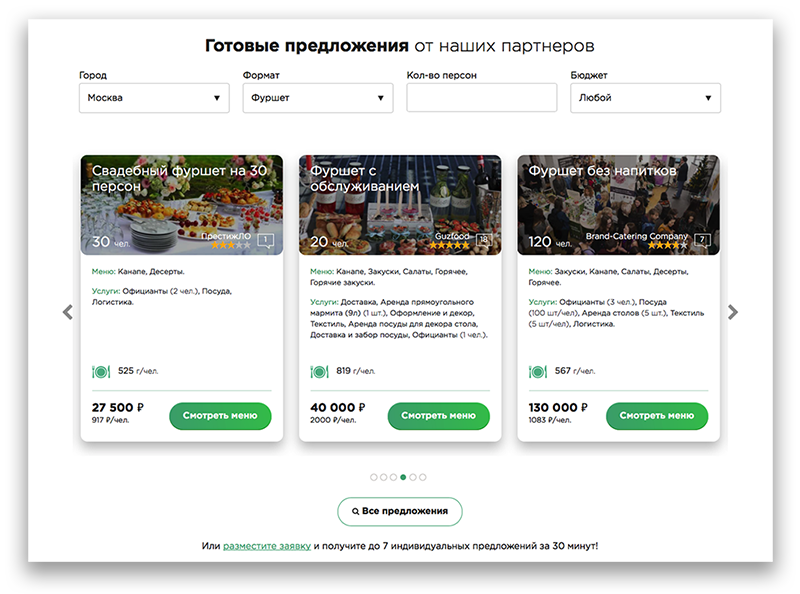
Какие есть готовые предложения?
Существует 2 вида готовых предложений – тематическое и универсальное. Их основные отличия приведены в таблице ниже.
Характеристика | Тематическое | Универсальное |
Название предложения | Содержит повод или тематику | Не содержит повод |
Повод мероприятия | Только 1 повод | Любой |
Фото готового | Соответствует поводу | Универсальное |
Описание | Соответствует поводу | Универсальное |
Показывается клиентам | При указании повода, под который клиент ищет предложения | Показывается под любой повод. Но при указании клиентом повода у универсального предложения ниже приоритет чем у тематического. |
Названия готовых предложений
Название готового предложения должно быть уникальным и должно содержать формат предложения или тип меню при доставке.
- Название универсального предложения: “Формат или тип меню при доставке” + “особенности” + на “количество персон”
- Название тематического предложения: “Формат или тип меню при доставке” + “особенности” + “повод” + на “количество персон”
В качестве формата или типа меню можно использовать
- Для мероприятий с обслуживанием: банкет / фуршет/ кофе-брейк / барбекю
- Для доставок: фуршетный или банкетный сет, набор, микс, ассорти
В качестве особенностей можно использовать:
- сытный / легкий
- с десертами/с напитками/с горячими закусками
- в белом/черном/итальянском стиле
- в лофте / в банкетном зале / в ресторане
- под ключ
Количество человек:
Мы рекомендуем указывать для мероприятий фуршетного формата диапазоны в названии с пределами +- 10-20% от того значения на которое рассчитан набор.
Пример для фуршета на 20 человек указываем диапазон 18-22 персон.
Поводы, которые можно указывать в названии (только для тематических предложений):
- День рождения
- Свадьба
- Корпоратив
- Вечеринка
- Новый год
- Конференция
- Детский праздник
- Выпускной
- Деловая встреча
- Презентация
- Тренинги и мастер-классы
- Юбилей
- 8 марта
- 23 февраля
- Выставка
- Поминки
- Масленица
Что нельзя писать в названии готовых предложений:
- Название организации партнера или бренда
- Альтернативные слова для обозначения персон, на которых ГП рассчитан – гости, люди, коллеги, друзья, человек
- Цифры и обозначение версии предложения или года. Например: “банкет 2” “банкет 2019”
- Специальные символы - скобки, повторяющиеся пробелы, восклицательные и вопросительные знаки, двоеточия
- Если в формате указан Повод (например Свадьба), то нельзя добавлять название конкретного блюда "гарниры"
- Слова – доставка, празднование, скидка
- Стоимость на человека и общую стоимость
- Писать только заглавными буквами
- Писать сложные названия со знаками препинания (Сытный банкет, день рождения фирмы, на 150 персон)
Администрация оставляет за собой право отклонить ГП по другим причинам, не указанным в пунктах. Например, если название кажется некорректным (неблагозвучным).
Примеры названий универсальных предложений:
- Сытный фуршетный сет с десертами на 15-20 персон
- Фуршет под ключ на 15-20 персон
- Легкий кофе-брейк на 15-20 персон
- Банкет на 20 персон под ключ
- Сет Бургомистра на 6-12 персон
Примеры названий тематических предложений:
- Сытный фуршетный сет с десертами на день рождения на 15-20 персон
- Сытный свадебный фуршетный сет с десертами на 15-20 персон
- Сытный фуршетный сет с десертами для корпоратива на 15-20 персон
- Свадебный банкет на 20 персон
- Банкет на корпоратив на 20 персон
Фотографии готовых предложений
Фотографии готовых предложений – один из важнейших элементов привлечения внимания клиентов к готовому предложению на сайте CaterMe. Фотография готового предложения видна на странице сайта и в карточке готового предложения для клиента. Главная задача обложки – быть красивой и создавать атмосферу мероприятия и вкусной еды. Предложения без фотографий обложки не будут опубликованы.
Требования и пожелания к фотографиями:
- Фотография должна содержать пример сервировки блюд (для мероприятий с обслуживанием) или фотографию конкретного предложения (для доставок);
- Желательно на фотографии добавлять аксессуары
Не должно быть на фото готовых предложений:
- Стоковых фотографий из интернета;
- Фотография 1 блюда;
- Фотографий, не подходящих для выбранного формата мероприятия (например, фото банкета для фуршета).
Примеры хороших фото:
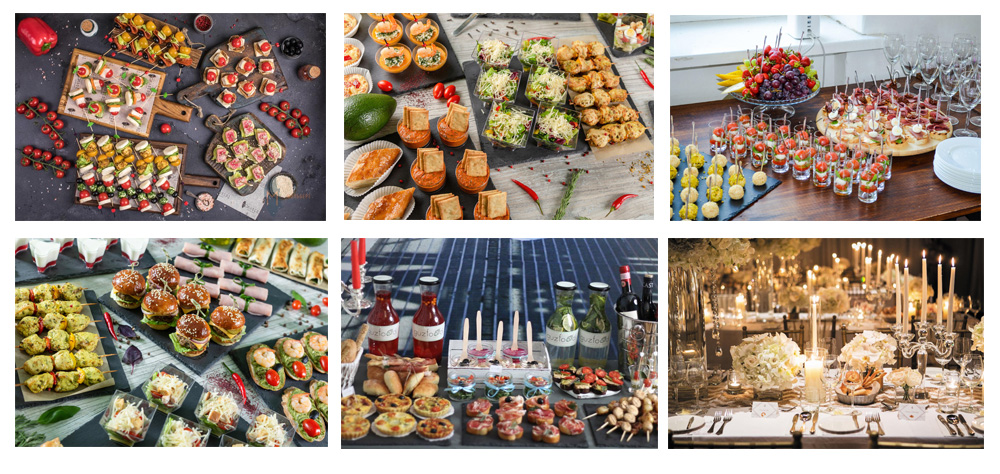
Описание готового предложения
В поле описания можно внести краткое или подробное описание готового предложения, чтобы оно понравилось клиенту. Это дополнительная возможность сделать предложение еще более привлекательным.
Как сделать готовое предложение:
- Создать готовое меню или открыть уже сохраненный шаблон;
- В самом низу формы отметить галочку "Доступен для заказа";
- Указать на какое количество человек рассчитано предложение;
- Указать "Формат предложения" согласно правилам сайта;
- Указать правила формирования цены – вручную или автоматически из стоимости меню. При автоматическом расчете можно указать, чтобы система дополнительно добавляла скидку или наценку;
- Указать к какому типа готового предложения относится – универсальное или тематическое. Для тематического предложения выбрать повод;
- Для предложений без обслуживания "Доставка блюд" можно указать к какому типу меню относится предложение - фуршетное меню, банкетное, барбекю, завтрак, кофе-брейк, обед, candy-bar;
- Указать, есть ли особенности по кухне у данного предложения;
- Заполнить описание – краткое или подробное описание готового предложения, чтобы оно понравилось клиенту;
- Загрузить подходящую фотографию;
- Проверить, что название соответствует правилам оформления готового предложения;
- Указать минимальное время до заказа предложения;
- Нажать "Сохранить".
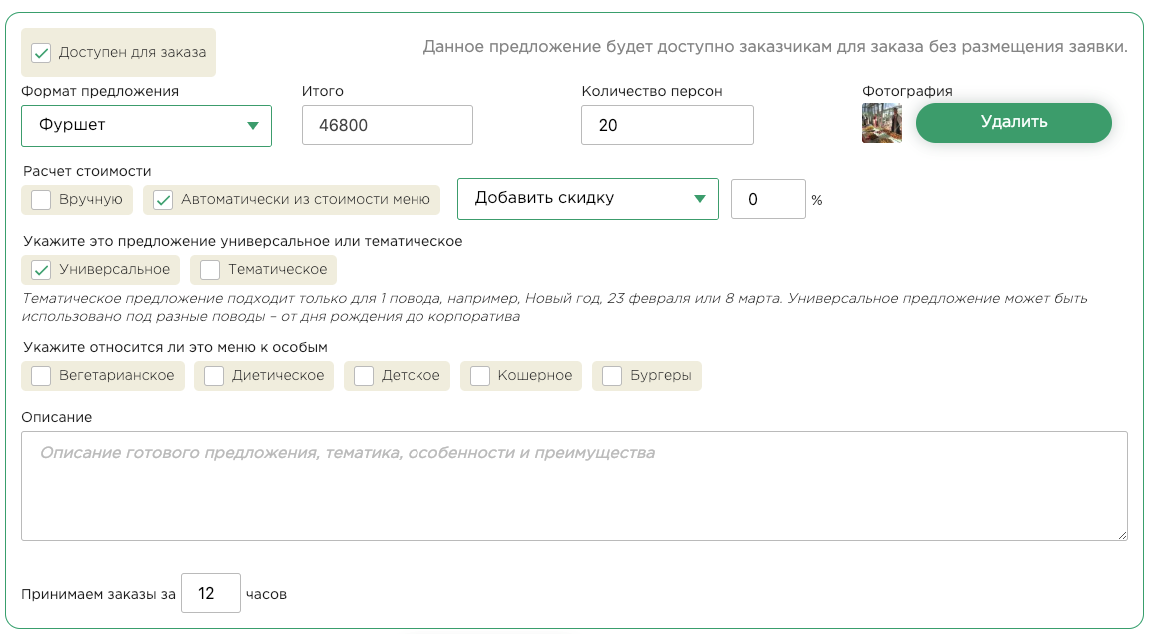
Вы можете быстро создать готовое предложения из любого предложения, сделанного ранее по заявкам. Для этого зайдите на страницу "Мои предложения" и нажмите звездочку.
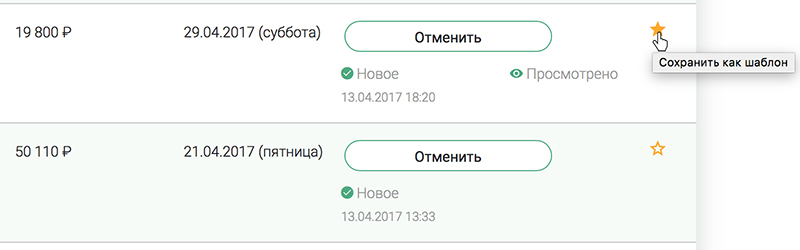
Каждое созданное (или корректированное) готовое предложение проходит проверку менеджером и оценивается, поэтому важно делать качественные предложения (более подробно об оценке качества ГП можно узнать здесь).
Способы оплаты заявок и комиссии
Способы оплаты от клиента: «Наличные/переводом», «Терминал (картой)», «Безнал без НДС», «Безнал с НДС», «По договору с CaterMe», «Онлайн (картой) на сайте», В заявке клиент указывает предпочтительный для него способ.
- Платит вам. Тогда после выполнения заказа вы получите счет на оплату комиссии по эл. почте, также можете оплатить комиссию на сайте через кнопку «оплатить%»;
- Платит нам: «Онлайн (картой) на сайте», «По договору с CaterMe». После получения нами денег от клиента вы получаете оповещение по эл. почте с просьбой выставить нам счет за вычетом нашей комиссии.
Просим обязательно обращать внимание в заявке на выбранный клиентом вариант оплаты и не предлагать другой!
Расчет комиссии при применении промокода
Если в заказе клиент активировал промокод на скидку, который предоставила наша компания, вам необходимо принять от клиента сумму с учетом скидки, а мы компенсируем эту сумму при расчете комиссии, то есть комиссия CaterMe будет уменьшена на сумму скидки, а ваше вознаграждение останется без изменений. Пример расчета комиссии при применении промокода можно посмотреть в файле.
Работа с отзывами
Клиенты оставляют отзывы о вашей работе после выполненного или невыполненного заказа. Все эти отзывы видны в личном кабинете, а также в вашем предложении клиенту. Отзывы могут быть как положительными, так и отрицательными.
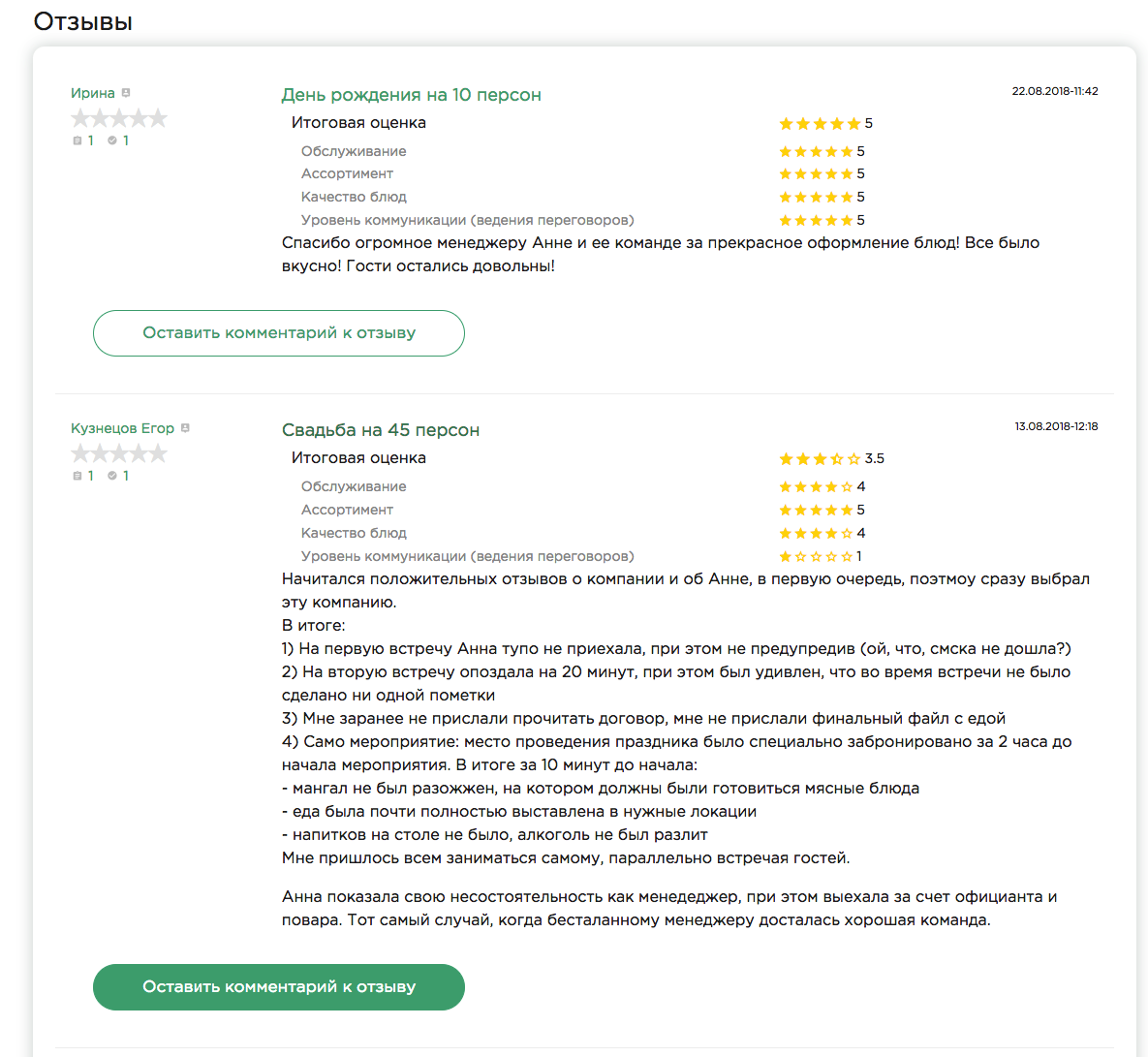
Комментарии к положительным и отрицательным отзывам
Обязательно оставляйте комментарии на все отзывы. Для отрицательных отзывов это особенно критично – не всегда клиенты бывают объективны и раскрывают полностью ситуацию. Будущим клиентам важно увидеть точку зрения всех сторон, а также умение компании отрабатывать негатив. Правильно написанный комментарий на отрицательный отзыв может даже сыграть на руку партнера, так как будущие клиенты смогут убедиться в профессионализме компании.
Внимание! Если партнер получает негативный отзыв с оценкой менее 4 звезд, то его ГП (Готовые Предложения) скрываются в разделе "Каталог готовых предложений" на 7 дней. Вернуть их, не дожидаясь окончания срока, можно при условии получения двух положительных отзывов (с оценкой более 4 звезд), после данного отзыва.
Как видят клиенты отзывы в предложениях
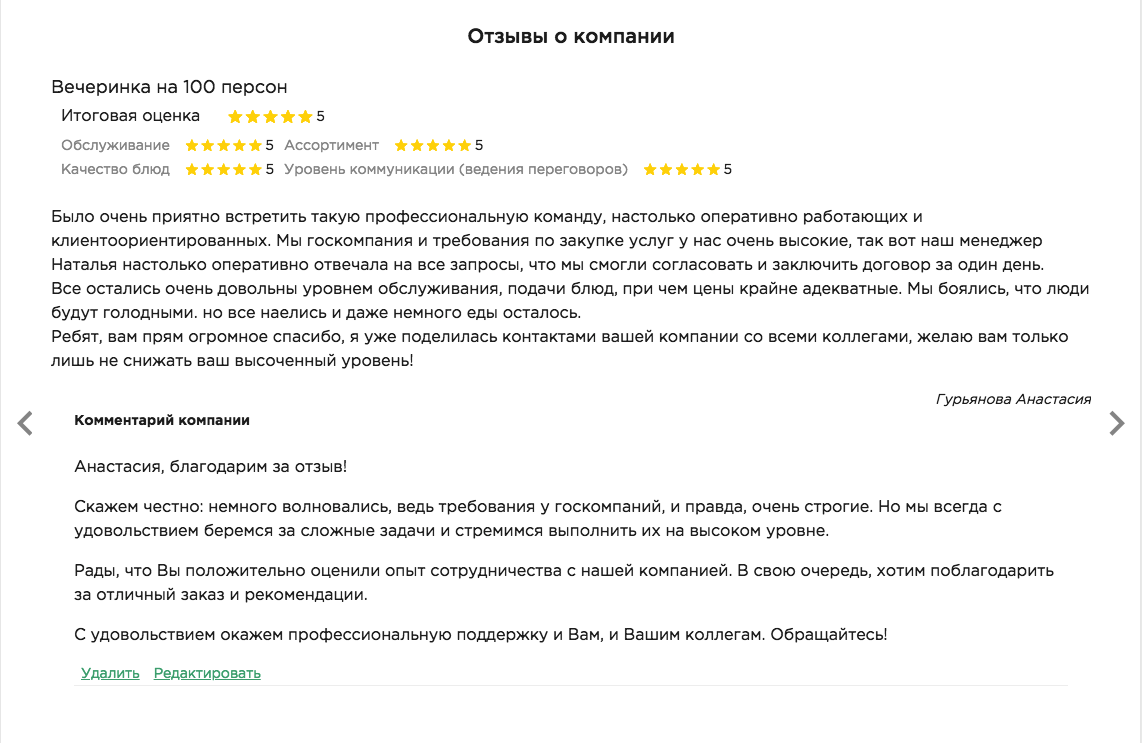
В предложении клиенты видят отзывы от предыдущих клиентов и ваш сопроводительный комментарий.
Добавление своих отзывов на сайт
Вы можете повысить привлекательность своей компании прислав нам на почту [email protected] следующие материалы, которые мы можем зачесть как отзывы:
- Сканы рекомендательных или благодарственных писем компаний-клиентов на их фирменных бланках с печатью;
- Скриншоты отзывов из социальных сетей вашей компании от частных клиентов;
- Текстовый формат отзывов с различных мессенджеров, сайтов.
Можете прислать нам такие отзывы, и мы разместим их на сайте.
Ответы на часто задаваемые вопросы
1. Как задать вопрос клиенту и уточнить детали?
Контакты клиента недоступны до тех пор, пока он не выберет предложение на сайте, поэтому все вопросы клиенту необходимо задавать прямо на странице заявки на сайте. Для этого необходимо добавить комментарий в блоке "Вопросы и обсуждения". Клиент оперативно получит уведомление о вашем вопросе и сможет на него ответить.
На сервисе предусмотрена приватная переписка с партнером по предложению, которую может инициировать только заказчик. Предложения, по которым есть приватная переписка, отмечены кнопкой "Обсуждение".
2. Видит ли клиент стоимость отдельных позиций?
Если вы поставили в настройках вашего профиля галочку "Показывать цены заказчику", то клиент увидит стоимость отдельных позиций. В противном случае он видит только перечень блюд, включенных услуги и финальную стоимость.
3. Видят ли другие компании состав моего предложения?
Нет, другие компании, которые также делают предложения по заявке, не видят подробный состав вашего предложения (блюда и услуги), но они видят общую стоимость предложения, выход блюд и напитков. Вы также не можете подробно посмотреть предложения других компаний.
4. Как узнать, что клиент выбрал мое предложение?
Когда клиент выберет ваше предложение, вы получите соответствующее уведомление на электронную почту и SMS. Вам останется подтвердить готовность выполнить заказ на указанных условиях и после этого откроются контакты заказчика (Email и телефон). SMS уведомления о приходят только в том случае, если вы указали номер сотового телефона в профиле и подтвердили его.
Если у клиента возникнут какие-либо вопросы или ваше предложение будет отклонено, то вы сразу же получите соответствующее уведомление по электронной почте.
5. Что будет, если заказчик отменит заказ?
Если мероприятие не состоялось по вине заказчика, то на странице заявки для вашего предложения нажмите кнопку "Отмена заказа" и отправьте запрос на отмену комиссии. В комментарии необходимо максимально подробно описать причины отмены заказа.
Мы тщательно разберемся в ситуации и выясним истинные причины отмены заказа. Если вины компании нет, то мы отменим заказ и не будем требовать оплату комиссии.
6. Какие существуют способы оплаты заявок и комиссии?
Способы оплаты от клиента: «Наличные/переводом», «Терминал (картой)», «Безнал без НДС», «Безнал с НДС», «По договору с CaterMe», «Онлайн (картой) на сайте», В заявке клиент указывает предпочтительный для него способ.
- Платит вам. Тогда после выполнения заказа вы получите счет на оплату комиссии по эл. почте, также можете оплатить комиссию на сайте через кнопку «оплатить%»;
- Платит нам: «Онлайн (картой) на сайте», «По договору с CaterMe». После получения нами денег от клиента вы получаете оповещение по эл. почте с просьбой выставить нам счет за вычетом нашей комиссии.
Просим обязательно обращать внимание в заявке на выбранный клиентом вариант оплаты и не предлагать другой!
7. Как работать с Промокодом?
Если в заказе клиент активировал промокод на скидку, который предоставила наша компания, вам необходимо принять от клиента сумму с учетом скидки, а мы компенсируем вам эту сумму при расчете комиссии, то есть комиссия CaterMe будет уменьшена на сумму скидки, ваше вознаграждение останется без изменений. Пример расчета комиссии при применении промокода можно посмотреть в файле.
8. Какие есть ограничения по работе для новых компаний?
Для новых партнеров действует лимит на сумму задолженности по взятым заказам. Не более 5 долгов и не более 20 тыс. долга. Блокировка снимается после оплаты 5 комиссий по заказам. Для того чтобы снять ограничение можно оплатить вперед одну или несколько заявок. Оплачивать комиссию лучше по заказам, где внесена предоплата или подписан договор, но если вдруг заказ отменится, то мы запишем эту комиссию на депозит.
Советы и рекомендации
1. Не делайте большую наценку в начале работы
Известная стратегия для входа на рынок – снизить стоимость для получения первых 4-5 заказов с отзывами. Обратите внимание на стоимость предложений компаний-конкурентов, их выход блюд на человека и предлагаемые услуги. Делайте конкурентные предложения. После получения первых положительных отзывов аккуратно повышайте стоимость.
2. Оставляйте продающие комментарии к каждому предложению
На сервисе чаще выигрывают партнеры, которые активно задают вопросы заказчикам, пишут комментарии к каждому предложению, включающие экспертное мнение (о количестве еды, составе меню, особенностях проведения мероприятия), а также сообщения, стимулирующие заказчика к активным действиям (обсуждению меню, проведению дегустаций).
3. Заполните профиль и добавьте качественные фотографии блюд и галерею работ
Заказчики выбирают глазами и эмоциями, поэтому удостоверьтесь, что вы загрузили профессиональные фотографии ваших блюд в едином стиле и галерею работ. Также, чтобы у вас был хороший рейтинг на старте – заполните описание, добавьте реквизиты компании, сделайте не меньше 20 готовых предложений и пришлите нам отзывы с рекомендациями или скриншоты из социальных сетей с отзывами ваших клиентов.
4. Предлагаем добавить в меню самые популярные позиции блюд на нашем сайте
Мы проводили анализ на нашем сервисе по самым продаваемым блюдам и выяснили: какие блюда более популярны, какие менее. Прикрепляем Вам чек-лист нашей работы, надеемся для Вас будет интересна и полезна эта информация и возможно, Вы что-то добавите в свое меню. Все блюда в таблице указаны по разделам и по их популярности по убыванию (т.е. верхние позиции более пользуются спросом, нижние - менее)
Чек-лист по популярным позициям блюд
5. Советы по проведению съемок готовых фуршетных и банкетных вариантов можно посмотреть тут
Остались вопросы?
Напишите нам в чат или на почту.